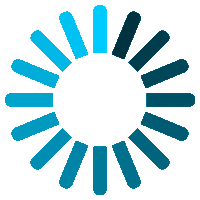En bas de l’écran, vous trouverez différents onglets portants les dénominations suivantes : « institution », « lits », « journées », « infirmières A1 », etc. Lorsque vous aurez terminé de remplir la première page (« institution »), cliquez sur l’onglet suivant.
Onderaan op het scherm vindt u verschillende tabs met de volgende namen: “instellingen”, “bedden”, “dagen”, “verpleegkundigen A1”, etc. Wanneer u het eerste blad (“instellingen”) hebt ingevuld, moet u op de volgende tab klikken.